
Tu
router puede parecer una hermética caja negra llena de misterios
inaccesibles, pero modificar sus funciones para mejor es más fácil de lo
que parece. Aquí tenéis algunas opciones que se pueden cambiar para
mejorar la velocidad de conexión y mantener a visitantes inesperados
fuera.
No vamos a
entrar en detalle sobre dónde encontrar estas funciones sencillamente
porque la interfaz de cada router varía mucho de unas marcas a otras.
Lo
normal es entrar en la configuración del router a través del navegador,
tecleando la dirección IP del dispositivo que ofrece el manual de cada
aparato. Después solo hay que buscar la función que queremos cambiar.
Cambia de canal
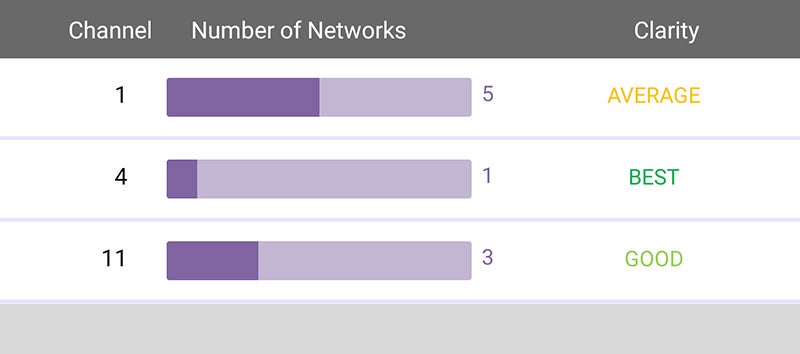
Los routers
modernos hacen esto mucho mejor que los antiguos, pero conviene echar
un vistazo antes de dejarlo en modo automático. En esencia, se trata de
cambiar el canal inalámbrico que el router está usando para evitar que
use uno especialmente saturado por otros dispositivos. Eso siempre va en
beneficio de la velocidad y estabilidad de la señal.
Para chequear que canales son los más saturados en tu casa puedes usar aplicaciones como Acrylic WiFi (Windows) o la herramienta Netgear WiFi Analytics.
Ambas te darán una idea de a qué canal cambiar. Si tu router hace lo
que debe, el resto de dispositivos conectados a él no deberían tener
ningún problema para conectarse en el nuevo canal.
Prioriza dispositivos
En los
routers más modernos y caros hay opciones para dar preferencia a ciertas
aplicaciones y dispositivos y que disfruten de más ancho de banda.
Puede suponer una gran diferencia para juegos online o para hacer
streaming de vídeo en alta calidad.
A veces,
esta función se llama Quality of Service (QoS) o WiFi Multimedia (WMM) y
no todos los routers la gestionan igual. Puedes dejar la configuración
tal y como está, o priorizar tu consola. Simplemente ten en cuenta que
es una valiosa herramienta en algunos casos.
Cambia a la velocidad más alta
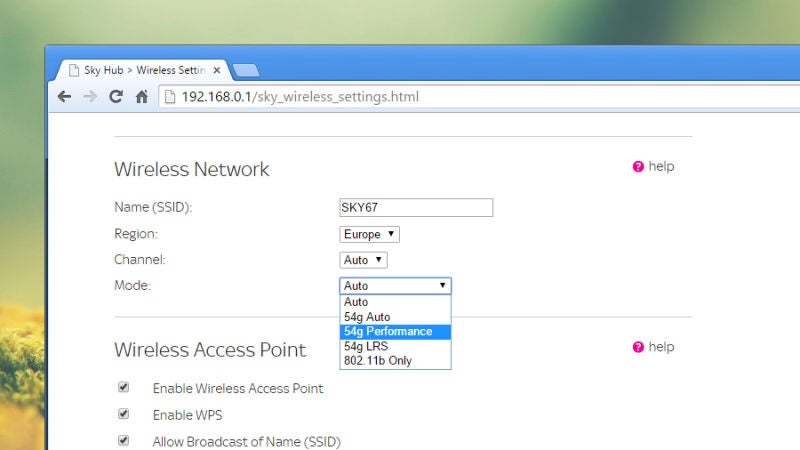
En lo
profundo de la configuración de tu router encontrarás una lista con todo
tipo de letras tras la expresión “802.11”. Se trata de los estándares
de conexión wifi que utiliza el dispositivo. El más antiguo es el
802.11a. El más reciente (y rápido) es el 802.11ac. La mayor parte de
los routers están diseñados para cubrir automáticamente todos los
estándares.
Si todos
tus equipos conectados son nuevos y operan sobre wifi ac, puedes
configurar el router para que se centre en este estándar y no en los
anteriores. La única pega es que no podrás hacer esto si aún tienes
dispositivos viejos conectados a la red so pena de dejarlos sin
conexión.
Esconde tu SSID
Todos los rouers emiten su SSID (Service Set Identifier,
el nombre de tu red) en abierto para que sea más sencillo agregar
nuevos dispositivos. Sin embargo, también es posible ocultar el nombre
de tu red de manera que no aparezca cuando alguien bsca redes en tu
zona. Aunque tiene sus inconvenientes, esto no afecta a la contraseña, que sigue siendo necesaria.
El
inconveniente principal es que tendrás que introducir tus datos de red
manualmente cada vez que quieras conectar un nuevo dispositivo, pero
también ocultará tu red a visitas y a ojos extraños (siempre y cuando no
sean expertos en redes. Las redes ocultas también pueden verse si se
sabe como).
Actualiza el firmware
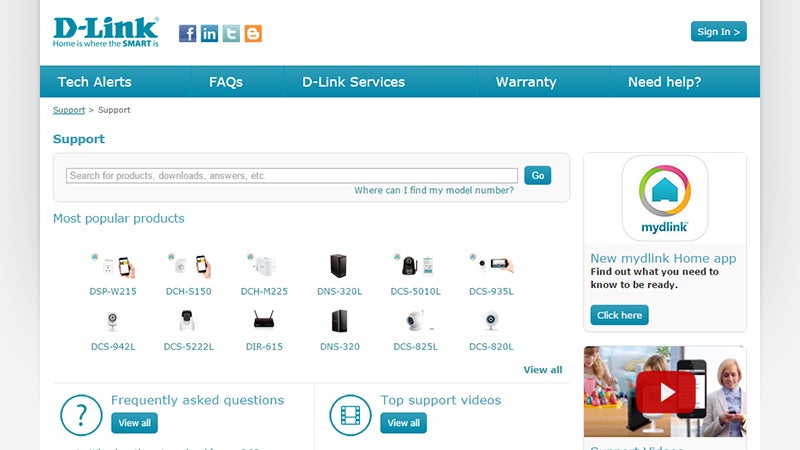
Actualizar
el firmware de tu router no es un proceso tan sencillo como cambiar de
versión de iOS, pero la idea es la misma. Las actualizaciones de
firmware que lanzan los propios fabricantes resuelven fallos, aplican
parches de seguridad, y a menudo mejoran la compatibilidad con nuevos
dispositivos o estándares.
Ve a la
sección de soporte de la página web de tu fabricante para comprobar si
hay nuevo firmware para tu router. Allí deberías encontrar también
instrucciones paso a paso para hacer la actualización. Normalmente se
trata de un archivo .zip que seleccionas desde el software del propio
router.
Imagen de portada: A Aleksii / Shutterstock


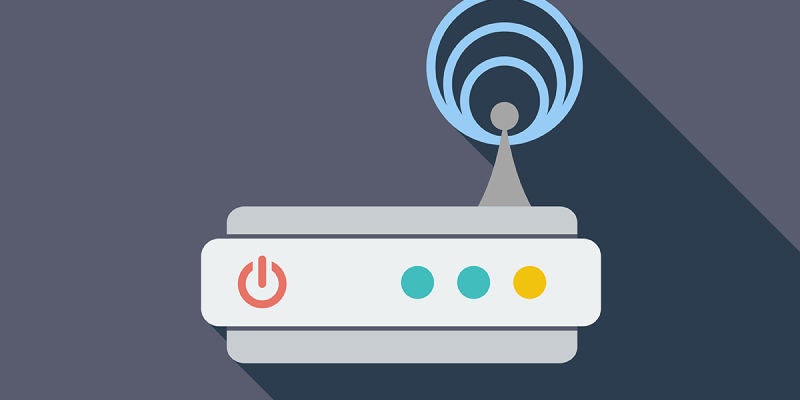











0 Comentarios